
Η κάποτε δημοφιλής μορφή συσκευασίας για κινητά περιεχόμενο βίντεο ήταν 3GP. Αυτό οφείλεται στο γεγονός ότι νωρίτερα τα τηλέφωνα είχαν χαμηλή ισχύ και μνήμη, και η συγκεκριμένη μορφή δεν κάνει υψηλές απαιτήσεις σχετικά με το hardware των συσκευών. Λαμβάνοντας υπόψη ευρεία διανομή τους, μπορεί να υποτεθεί ότι πολλοί χρήστες έχουν συσσωρευτεί βίντεο με τέτοια επέκταση μια, από τις οποίες, για κάποιο λόγο, είναι απαραίτητο να εξαγάγετε μόνο τον ήχο κομμάτι. Αυτό κάνει τη μετατροπή 3GP σε MP3 πολύ επείγον καθήκον, τη λύση των οποίων θα εξετάσουμε.
Μέθοδοι μετατροπής
Για το σκοπό αυτό, είναι εξειδικευμένη μετατροπείς εφαρμογή, η οποία θα συζητηθεί περαιτέρω.
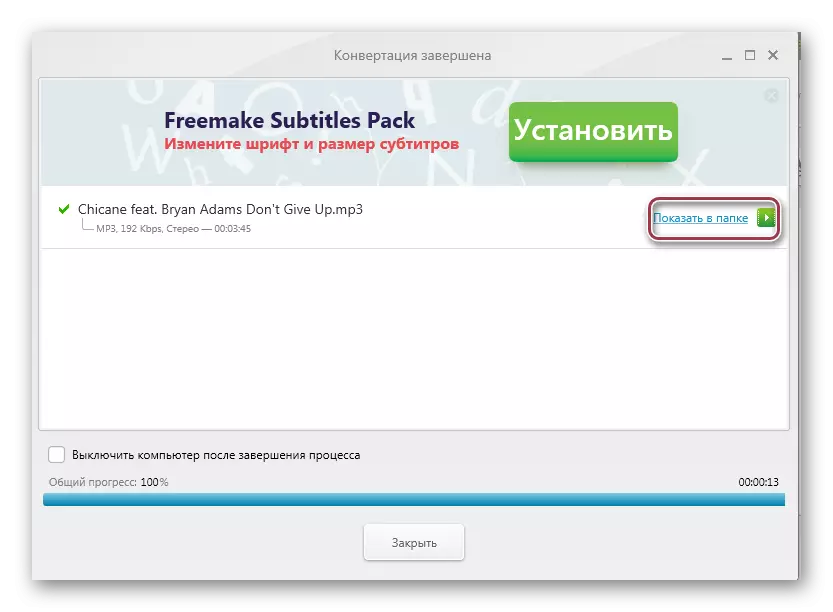
Μέθοδος 2: Εργοστάσιο μορφής
Format Factory είναι ένα άλλο πολυμέσα συνδυάζουν.
- Μετά την έναρξη του προγράμματος, κάντε κλικ στο εικονίδιο «MP3» στην καρτέλα «Ήχος».
- Εμφανίζεται το παράθυρο ρύθμισης της μετατροπής. Για να ανοίξετε τον κύλινδρο, κάντε κλικ στο «Προσθήκη αρχείων». Για να προσθέσετε ολόκληρο το φάκελο, θα πρέπει να κάνετε κλικ στο «Προσθήκη φακέλου».
- Στη συνέχεια, στο παράθυρο του προγράμματος περιήγησης, προχωράμε στο φάκελο με το βίντεο πηγή, η οποία μπορεί πρώτα και να μην εμφανίζονται. Αυτό οφείλεται στο γεγονός ότι ο κατάλογος επισήμως δεν έχει μορφή 3GP. Ως εκ τούτου, για να εμφανιστεί, κάνουμε κλικ στο κάτω πεδίο «Όλα τα αρχεία», μετά την οποία μπορείτε να επιλέξετε το αρχείο και κάντε κλικ στο «ανοιχτό».
- Από προεπιλογή, προτείνεται να αποθηκεύσετε το αποτέλεσμα στο φάκελο πηγή, ωστόσο, μπορείτε να επιλέξετε ένα άλλο κάνοντας κλικ στο «Επεξεργασία». Ρύθμιση των παραμέτρων του ήχου γίνεται κάνοντας κλικ στο κουμπί «Ρύθμιση».
- Επιλέξτε τον κατάλογο για να αποθηκεύσετε, τότε θα πρέπει να κάνετε κλικ στο «OK».
- Στο παράθυρο «Ρυθμίσεις ήχου», επιλέξτε «Higher Quality» στο πεδίο «Προφίλ». Οι υπόλοιπες παράμετροι συνιστάται να εγκαταλείψουν την προεπιλογή, αλλά όλες οι τιμές της ροής ήχου τροποποιούνται εύκολα.
- Μετά τη ρύθμιση όλων των παραμέτρων μετατροπής, επιστρέφουμε δύο βήματα πίσω και κάντε κλικ στο ΟΚ. Στη συνέχεια, το έργο προστίθεται, για να ξεκινήσει η οποία κάντε κλικ στο «Start».
- Μετά την ολοκλήρωση της διαδικασίας, η κατάσταση «εκτελείται» εμφανίζεται στο Count κατάστασης.
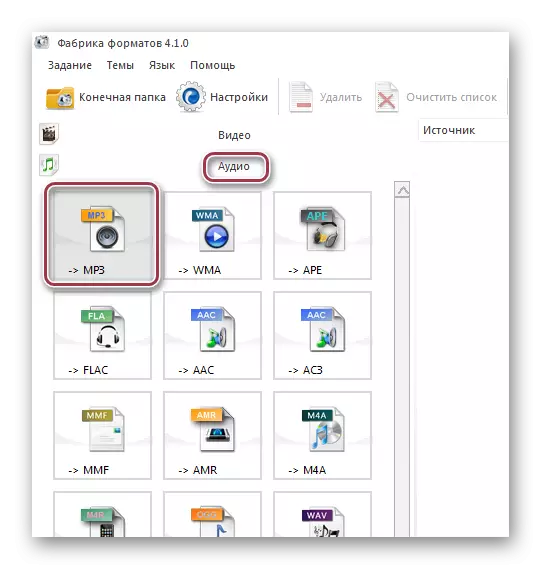
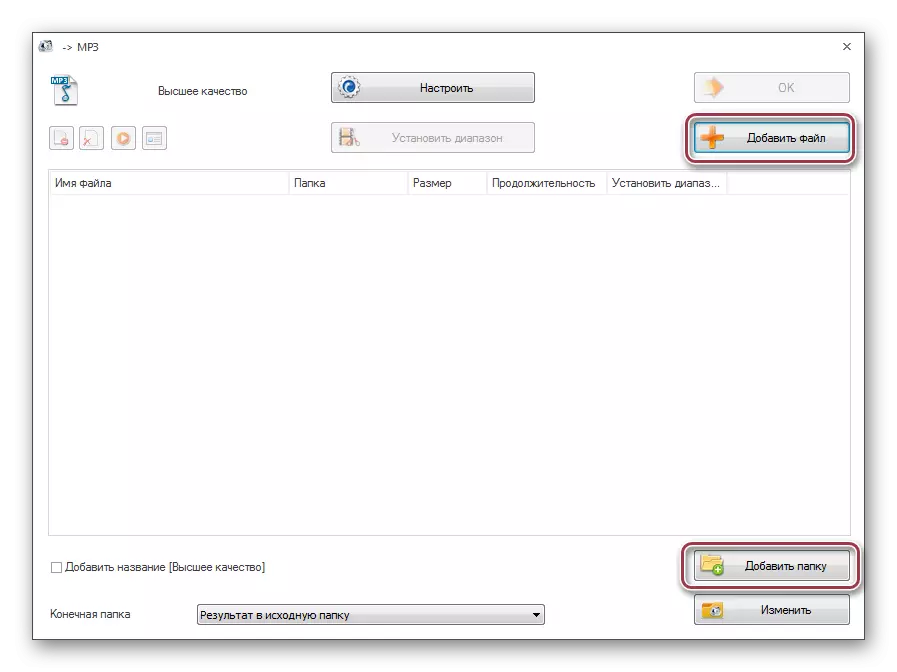

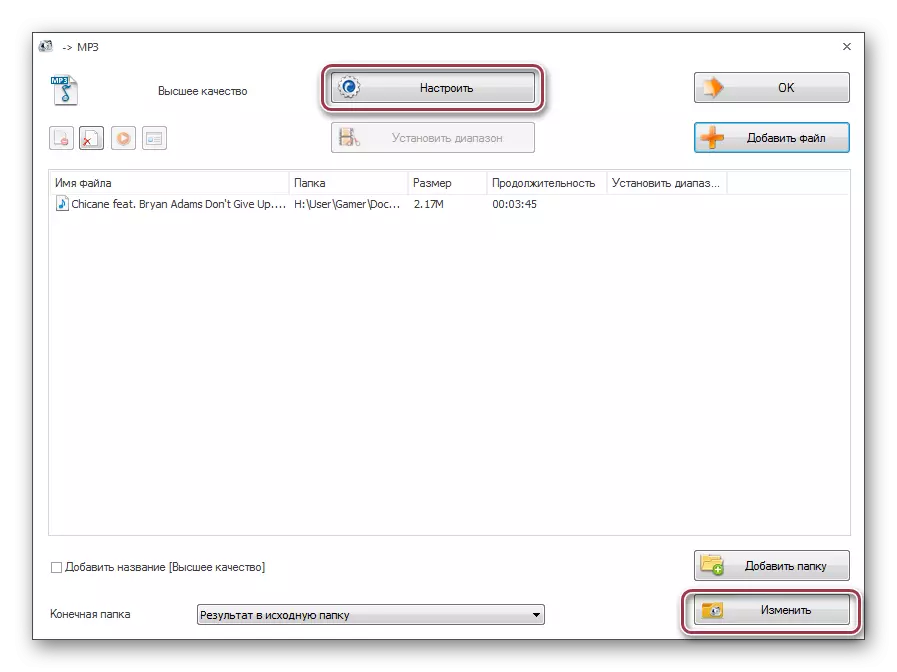


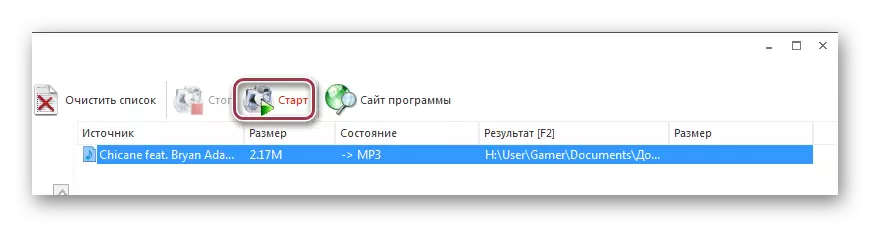
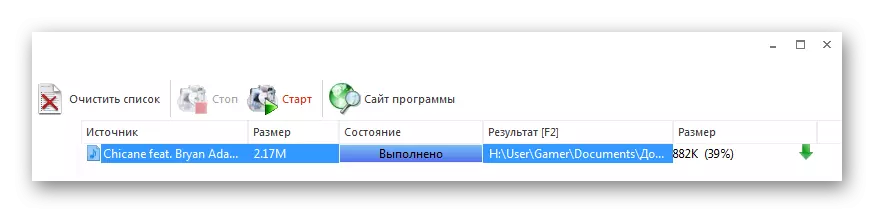
Μέθοδος 3: Μετατροπέας βίντεο Movavi
Movavi Video Converter είναι μια εφαρμογή που λειτουργεί γρήγορα και υποστηρίζει πολλές μορφές.
- Έχουμε ξεκινήσει το πρόγραμμα και κάντε κλικ στο «Προσθήκη βίντεο» στο «Αρχείο» στο «Προσθήκη βίντεο».
- Κατά την εκτέλεση των δύο πρώτων βημάτων, ανοίγει ένα παράθυρο αγωγού, στο οποίο βρίσκουμε το φάκελο με το επιθυμητό αντικείμενο. Τότε το επισημάνετε και κάντε κλικ στο "Open".
- Το αρχείο προστίθεται στον μετατροπέα βίντεο Movavi. Στη συνέχεια, ρυθμίστε τη διεύθυνση του φακέλου προορισμού και το αρχείο εξόδου κάνοντας κλικ στην επιλογή "Επισκόπηση" και "Ρυθμίσεις".
- Άνοιξε "Ρυθμίσεις MP3". Στην ενότητα "Προφίλ", μπορείτε να ορίσετε διάφορες μορφές ήχου. Στην περίπτωσή μας, αφήνουμε "mp3". Στα πεδία "τύπου τύπου", η "συχνότητα δείγματος" και "κανάλια", μπορείτε να αφήσετε τις συνιστώμενες τιμές, αν και μπορούν να είναι ευέλικτη ρύθμιση.
- Στη συνέχεια, επιλέγουμε τον κατάλογο στο οποίο θα αποθηκευτεί το τελικό αποτέλεσμα. Αφήστε το φάκελο πηγής.
- Για να αλλάξετε μια άλλη παράμετρο κάνοντας κλικ στη στήλη στήλης. Ανοίγει μια καρτέλα στην οποία μπορείτε να ρυθμίσετε τον λόγο ποιότητας και το μέγεθος του αρχείου εξόδου.
- Αφού ρυθμίσετε όλες τις ρυθμίσεις, ξεκινήστε τη διαδικασία μετατροπής κάνοντας κλικ στην αρχή.
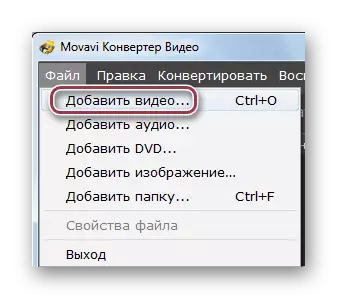
Ένα παρόμοιο αποτέλεσμα θα είναι σε θέση να κάνετε κλικ στο κουμπί «Προσθήκη βίντεο» στον πίνακα ή μετακίνηση βίντεο απευθείας από τον κατάλογο των Windows στο «βίντεο Σύρετε εδώ».

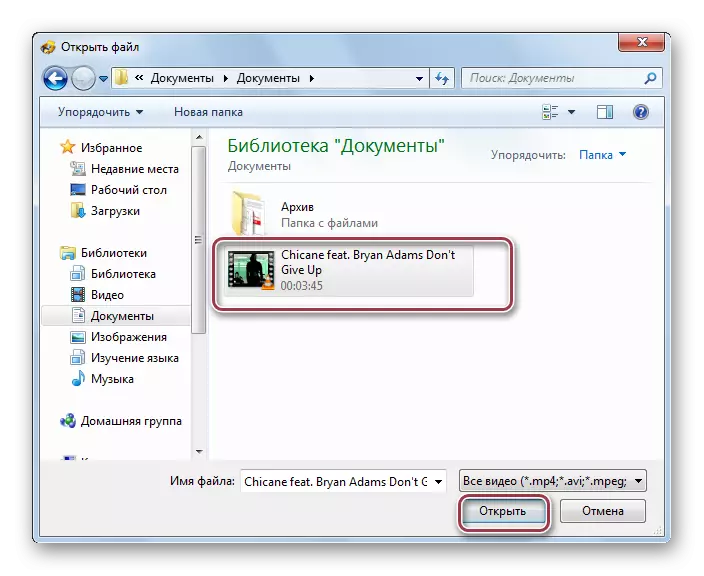
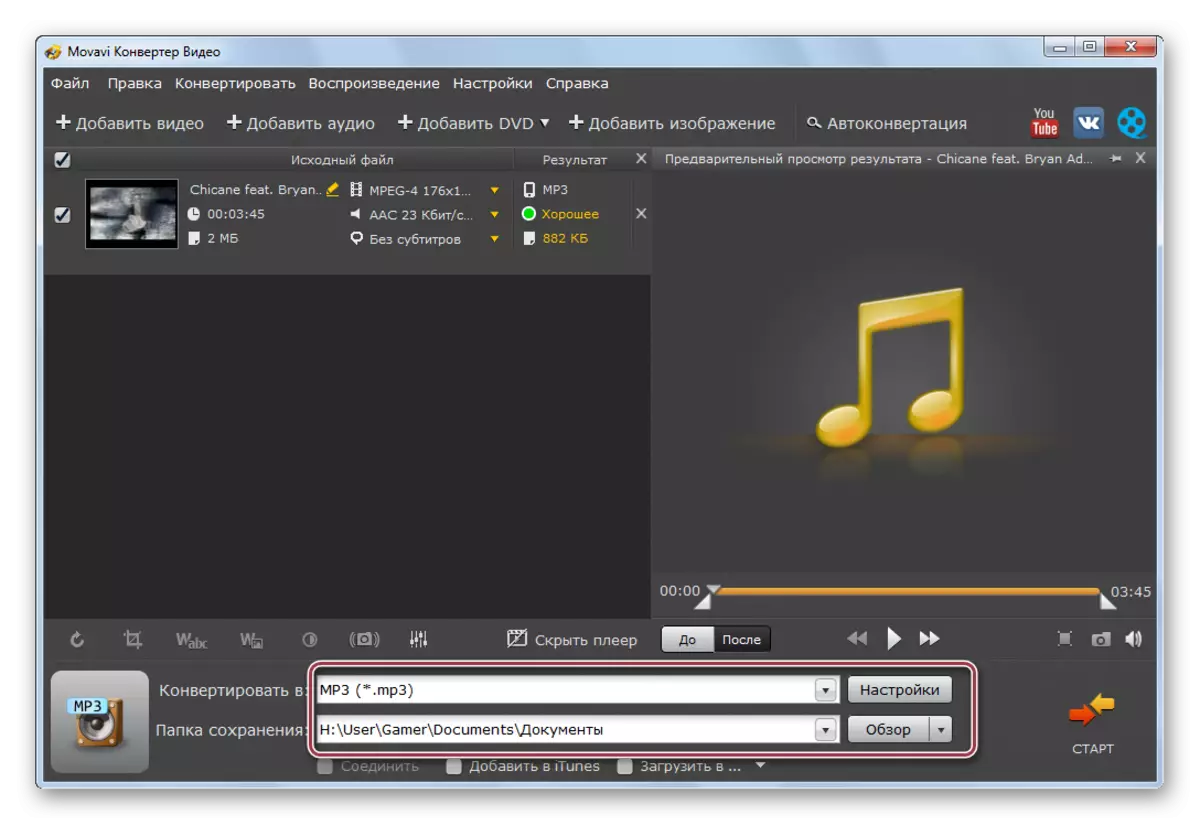
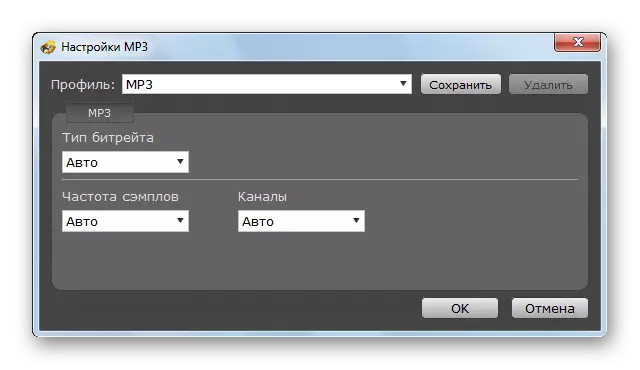
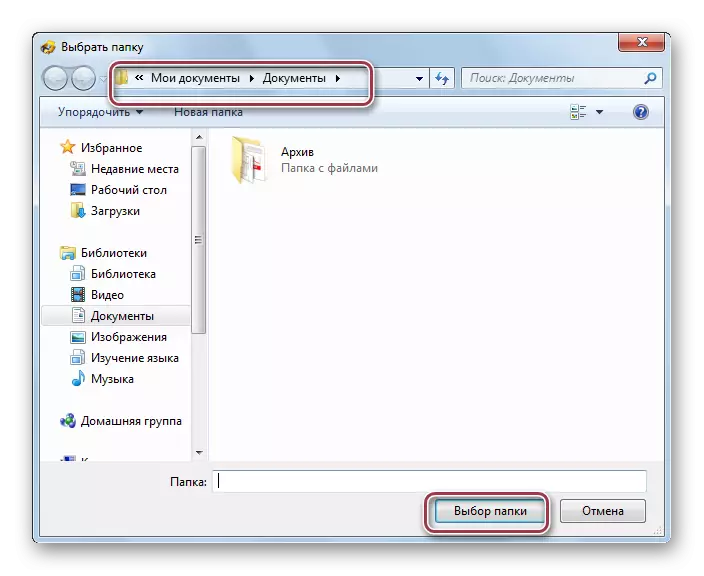
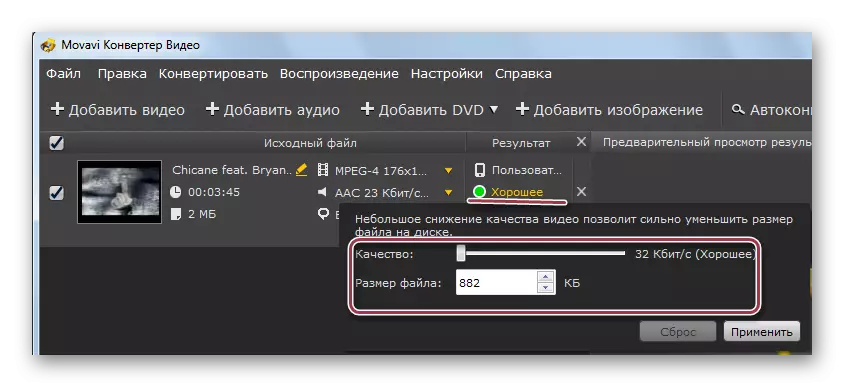
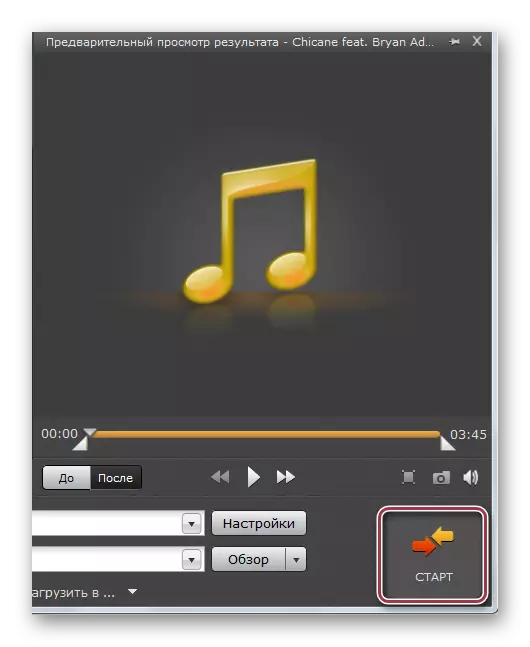
Αφού ολοκληρωθεί η διαδικασία μετατροπής, είναι δυνατόν να δείτε το αποτέλεσμα του ανοίγοντας ένα φάκελο στον αγωγό των Windows, ο οποίος καθορίστηκε ως τελικός κατά τη ρύθμιση.
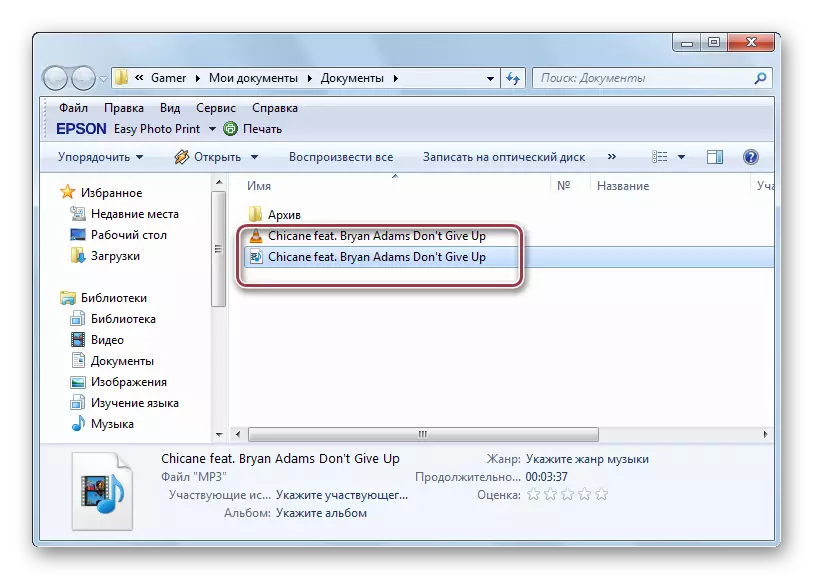
Καθώς έδειξε η αναθεώρηση, όλα τα προγράμματα που θεωρούνται καλά αντιμετωπίζονται με τον μετασχηματισμό 3GP σε MP3.
